Epson L362: Приложение
Приложение: Epson L362
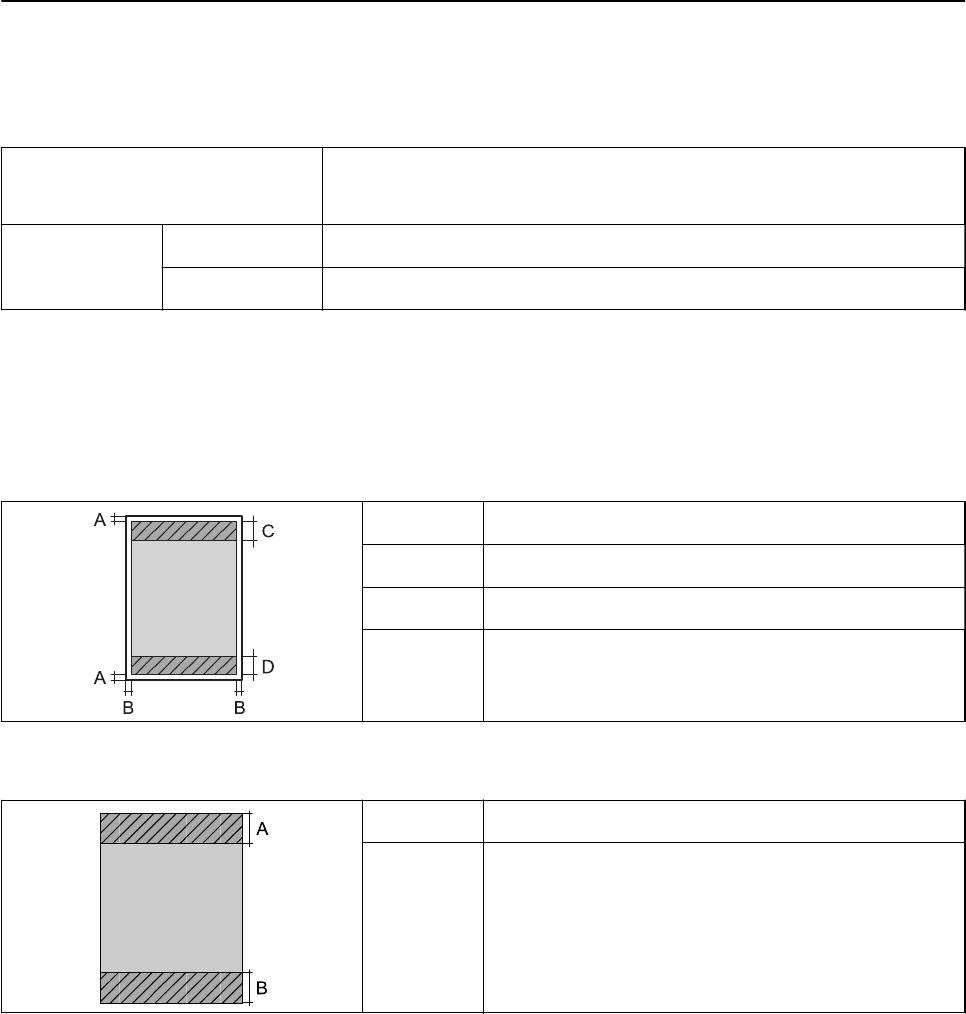
Руководство пользователя
Приложение
Приложение
Технические характеристики
Характеристики принтера
Расположение дюз печатающей
Дюзы черных чернил: 180
головки
Дюзы цветных чернил: 59 для каждого цвета
Масса бумаги Простая бумага 64–90 г/м (17–24 фунтов)
Конверты Envelope № 10, DL, C6: 75–90 г/м (20–24 фунтов)
Область печати
Качество печати может снизиться в затемненных областях в связи с устройством принтера.
Отдельные листы (обычная печать)
A 3.0 мм (0.12 дюйма)
B 3.0 мм (0.12 дюйма)
C 40.0 мм (1.57 дюйма)
D 32.0 мм (1.26 дюйма)
Отдельные листы (печать без полей)
A 43.0 мм (1.69 дюйма)
B 35.0 мм (1.38 дюйма)
87
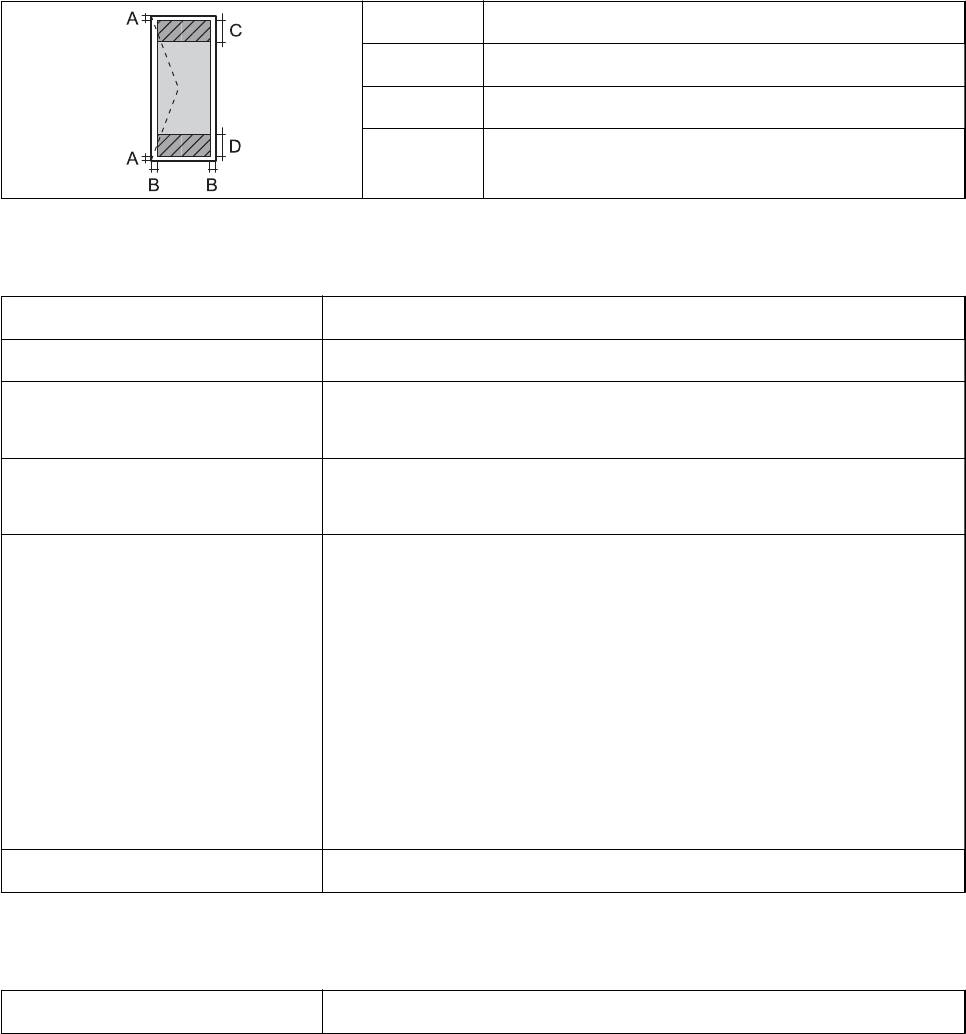
Руководство пользователя
Приложение
Конверты
A 3.0 мм (0.12 дюйма)
B 5.0 мм (0.20 дюйма)
C 18.0 мм (0.71 дюйма)
D 40.0 мм (1.57 дюйма)
Характеристики сканера
Тип сканера Планшетный
Фотоэлемент CIS
Максимальный размер документа 216 × 297 мм (8.5 × 11.7 дюймов)
A4, Letter
Разрешение 600 точек на дюйм (основное сканирование)
1200 точек на дюйм (дополнительное сканирование)
Глубина цвета Цветной режим
❏ 48 бит/пиксел на внутренние (16 бит/пиксел на внутренние цвета)
❏ 24 бит/пиксел на внешние (8 бит/пиксел на внешние цвета)
Оттенки серого
❏ 16 бит/пиксел на внутренние
❏ 8 бит/пиксел на внешние
Черно-белый режим
❏ 16 бит/пиксел на внутренние
❏ 1 бит/пиксел на внешние
Источник счета Светодиод
Характеристики интерфейса
Для компьютера USB
88
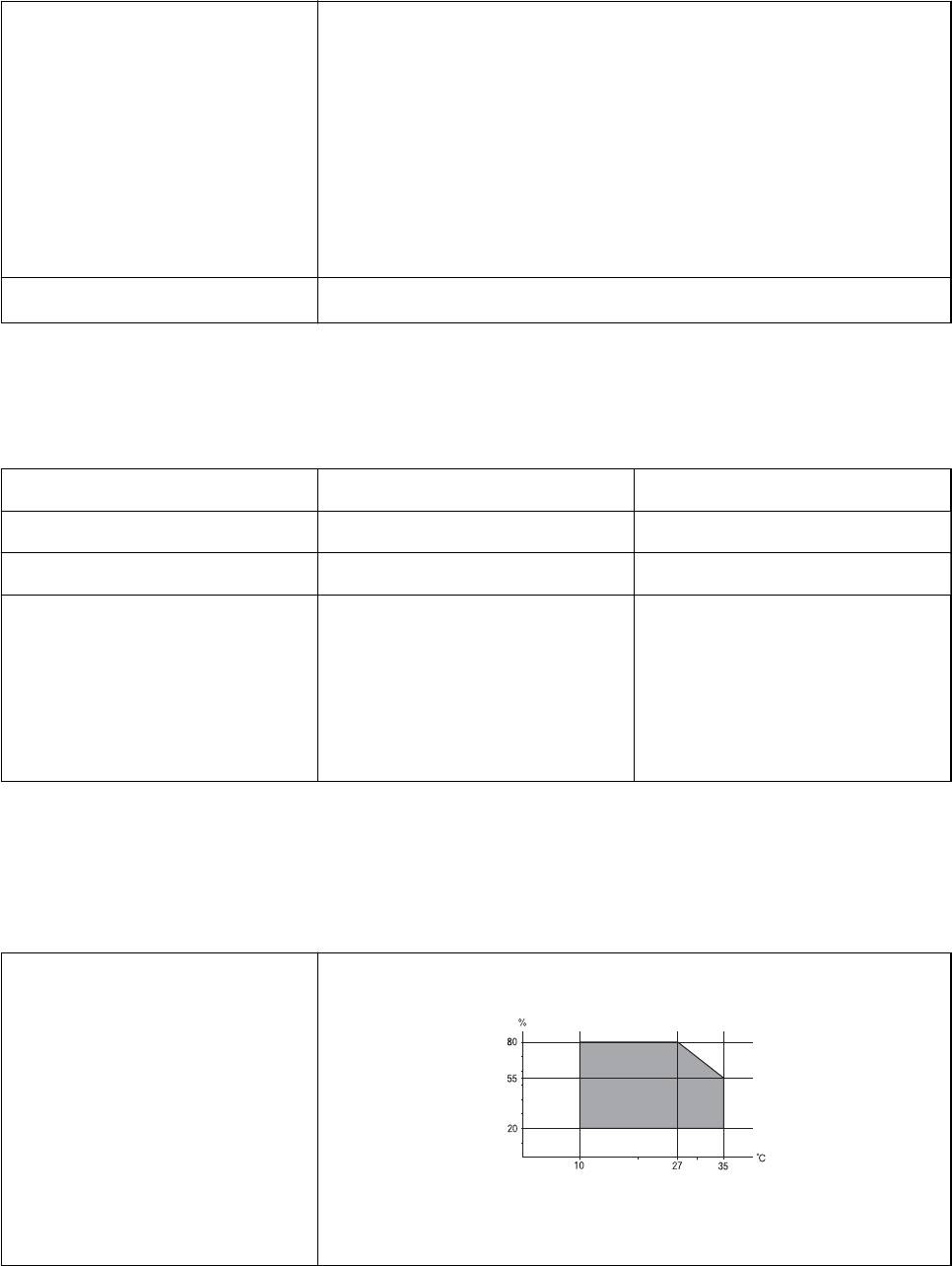
Руководство пользователя
Приложение
Размеры
Размеры Хранение
❏ Ширина: 482 мм (19.0 дюйма)
❏ Глубина: 300 мм (11.8 дюйма)
❏ Высота: 145 мм (5.7 дюйма)
Печать
❏ Ширина: 482 мм (19.0 дюйма)
❏ Глубина: 528 мм (20.8 дюйма)
❏ Высота: 279 мм (11.0 дюйма)
*
Масса
Приблизит. 4.4 кг (9.7 фунта)
* Без чернил и шнура питания.
Электрические характеристики
Модель Модель 100–240 В Модель 220–240 В
Номинальный диапазон частоты 50–60 Гц 50–60 Гц
Номинальный ток 0.5–0.3 A 0.3 A
Потребление электроэнергии (при
Копирование в автономном режиме:
Копирование в автономном режиме:
подключении по USB)
приблизит. 13 Вт (ISO/IEC24712)
приблизит. 13 Вт (ISO/IEC24712)
Режим готовности: приблизит. 3.8 Вт
Режим готовности: приблизит. 3.8 Вт
Режим ожидания: приблизит. 0.8 Вт
Режим ожидания: приблизит. 0.8 Вт
Выключенное состояние: приблизит.
Выключенное состояние: приблизит.
0.3 Вт
0.3 Вт
Примечание:
❏ Напряжение см. на ярлыке на принтере.
Требования к условиям окружающей среды
Эксплуатация Используйте принтер в диапазоне, показанном на следующем графике.
Температура: 10 – 35 °C (50 – 95 °F)
Влажность: 20 – 80 % отн. вл. (без конденсации)
89
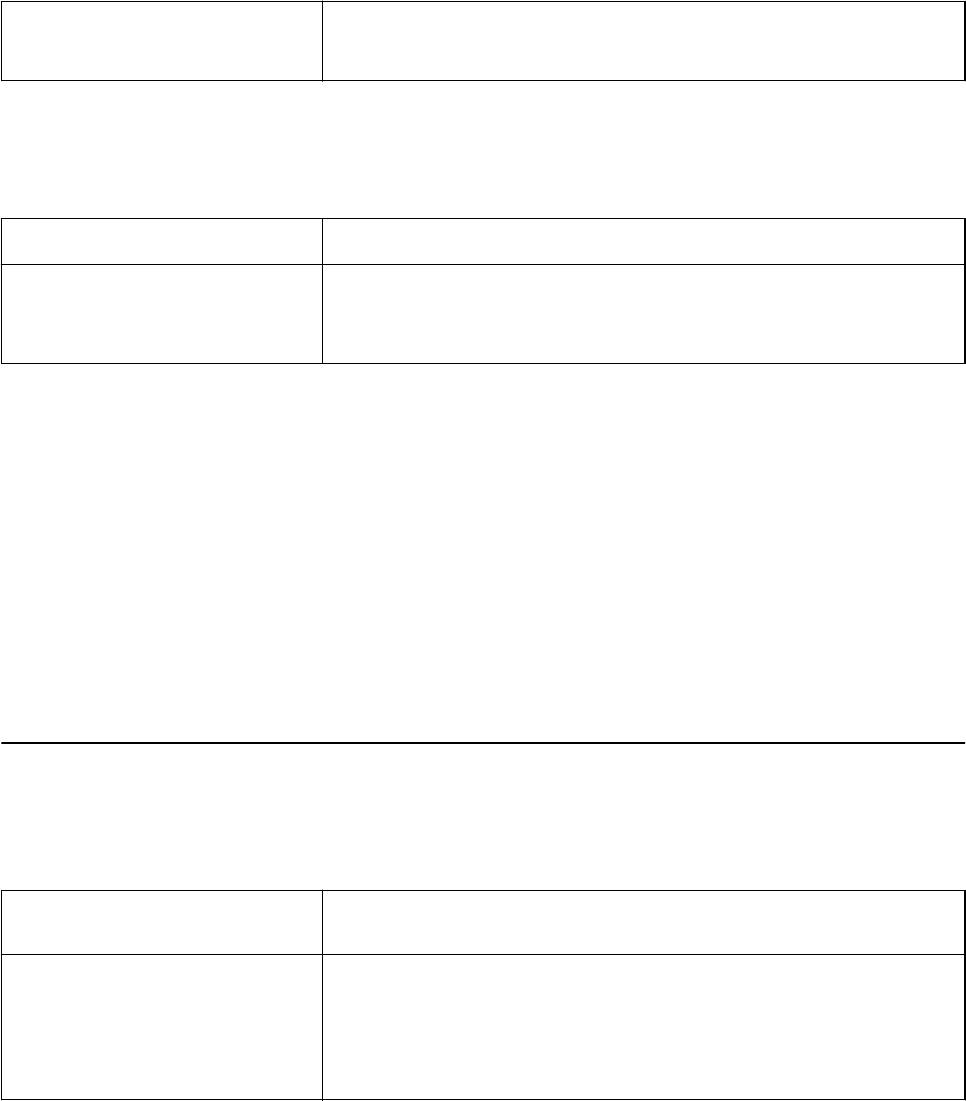
Руководство пользователя
Приложение
При хранении
*
Температура: От -20 до 40 °C (от -4 до 104 °F)
Влажность: 5 – 85% отн. вл. (без конденсации)
* При 40°C (104°F) хранение разрешено не более 1 месяца.
Требования к условиям окружающей среды для емкостей с чернилами
Температура хранения
*
-20 — 40 °C (-4 — 104 °F)
Температура замерзания -15 °C (5 °F)
Чернила оттаивают и становятся пригодными к использованию прибл. через
2 часа при 25 °C (77 °F).
* При 40 °C (104 °F) хранение разрешено не более 1 месяца.
Системные требования
❏ Windows 8.1 (32-bit, 64-bit)/Windows 8 (32-bit, 64-bit)/Windows 7 (32-bit, 64-bit)/Windows Vista (32-bit, 64-
bit)/Windows XP Professional x64 Edition/Windows XP (32-bit)
❏ Mac OS X v10.9.x/Mac OS X v10.8.x/Mac OS X v10.7.x/Mac OS X v10.6.8
Примечание:
❏ Mac OS X может не поддерживать некоторые приложения и функции.
❏ Файловая система UNIX (UFS) для Mac OS X не поддерживается.
Нормативная информация
Стандарты и аттестации для европейской модели
Директива ЕС 2006/95/EC по
EN60950-1
низковольтным устройствам
Директива ЕС по электромагнитной
EN55022 Класс B
совместимости 2004/108/EC
EN61000-3-2
EN61000-3-3
EN55024
Запрет на копирование
Соблюдение следующих запретов обеспечивает ответственное и легальное использование принтера.
Предметы, запрещенные законом для копирования:
❏ банкноты, монеты, государственные ценные бумаги, государственные залоговые бумаги и
муниципальные ценные бумаги;
❏ неиспользованные почтовые марки, предварительно проштампованные открытки и другие почтовые
отправления с действующими почтовыми знаками;
90
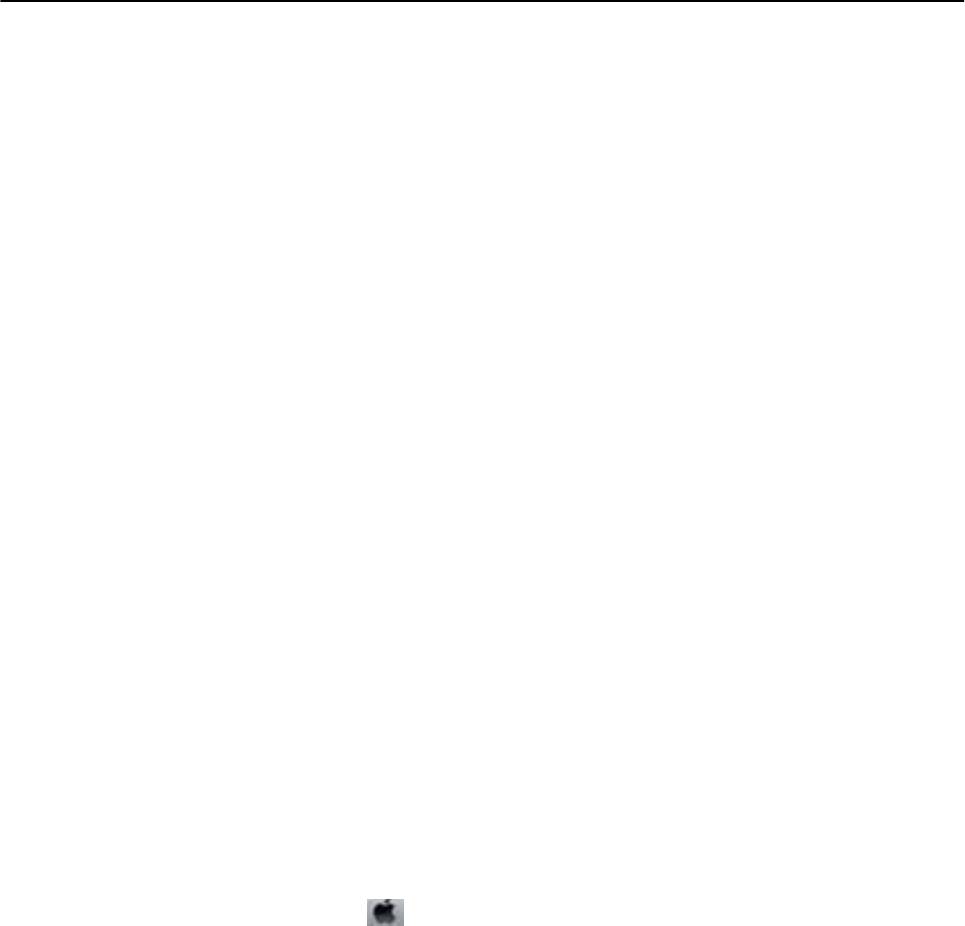
Руководство пользователя
Приложение
❏ государственные акцизные марки и ценные бумаги в соответствии с процессуальными нормами.
Необходимо соблюдать осторожность при копировании следующих предметов:
❏ личные ценные бумаги (сертификаты на акции, передаваемые соло векселя, чеки и т. д.), пропуски,
сертификаты на скидки и т. д.;
❏ паспорта, водительские удостоверения, талоны техосмотра, дорожные пропуски, продовольственные
талоны, билеты и т. д.
Примечание:
Копирование данных предметов может быть также запрещено законом.
Сознательное использование авторских материалов:
Нарушение легального использования принтера может произойти при неправильном копировании
авторских материалов. За исключением случаев действия по совету компетентного юриста, необходимо
получить разрешение на копирование таких материалов от владельца авторского права.
Проверка общего числа страниц, пропускаемых
через принтер
Можно проверить общее число страниц, пропускаемых через принтер.
Проверка общего числа страниц, пропускаемых через принтер
— панель управления
Эти сведения печатаются вместе с шаблоном проверки дюз.
1. Загрузите простую бумагу размера А4 в принтер.
2. Нажмите кнопку
P
, чтобы выключить принтер.
3.
Включите принтер, удерживая нажатой кнопку
y
, а затем отпустите кнопки, когда индикатор питания
замигает.
Будет распечатан шаблон проверки дюз.
Проверка общего количества страниц, поданных через
принтер — Windows
1. Войдите в окно драйвера принтера.
2. Нажмите на Информация о принтере и опциях на вкладке Сервис.
Проверка общего количества страниц, поданных через
принтер — Mac OS X
1. Выберите Системные настройки из меню > Принтеры и сканеры (или Печать и сканирование,
Печать и факс), а затем выберите свой принтер.
91
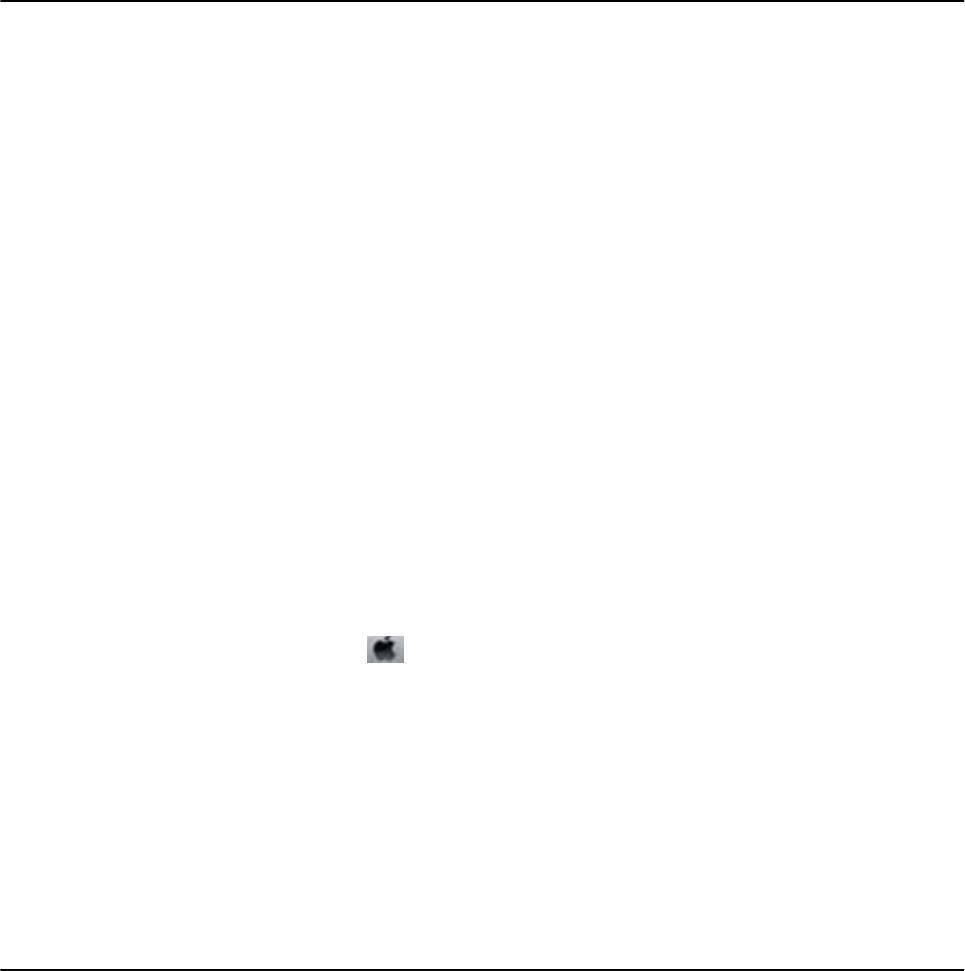
Руководство пользователя
Приложение
2. Нажмите Параметры и принадлежности > Утилита > Открыть утилиту принтера.
3. Нажмите Информация о принтере и опциях.
Энергосбережение
Принтер переходит в спящий режим или отключается автоматически, если в течение заданного времени
не проводилось никаких действий. Изменение времени, предваряющего применение настроек управления
энергопотреблением. Любое увеличение этого значения повлияет на энергоэффективность этого
принтера. Перед регулировкой следует учесть факторы окружающей среды.
Энергосбережение — Windows
1. Войдите в окно драйвера принтера.
2. Нажмите на Информация о принтере и опциях на вкладке Сервис.
3. Укажите в качестве значения параметра Таймер режима ожидания период времени, который должен
пройти до перехода принтера в спящий режим, затем нажмите Отправить. Чтобы принтер
отключался автоматически, выберите в качестве значения параметра Время выключения период
времени и нажмите Отправить.
4.
Нажмите OK.
Энергосбережение — Mac OS X
1.
Выберите Системные настройки из
меню > Принтеры и сканеры (или Печать и сканирование,
Печать и факс), а затем выберите свой принтер.
2. Нажмите Параметры и принадлежности > Утилита > Открыть утилиту принтера.
3. Нажмите Настройки принтера.
4. Укажите в качестве значения параметра Таймер режима ожидания период времени, который должен
пройти до перехода принтера в спящий режим, затем нажмите Применить. Чтобы принтер
отключался автоматически, выберите в качестве значения параметра Время выключения период
времени и нажмите Применить.
Транспортировка принтера
Чтобы упаковать принтер при необходимости транспортировки принтера при переезде или для ремонта,
сделайте следующее.
92

Руководство пользователя
Приложение
Важно:
c
❏ Во время хранения или перевозки не наклоняйте принтер, не помещайте вертикально и не
переворачивайте его, поскольку это может спровоцировать вытекание чернил.
❏ При хранении и транспортировке бутылки с чернилами после удаления пломбы не наклоняйте
бутылку и не подвергайте ударам или изменению температур. В противном случае чернила могу
вытечь даже при плотно закрытой крышке бутылки с чернилами. Держите бутылку с чернилами
строго вертикально, когда закрываете крышку, и принимайте соответствующие меры для
предотвращения вытекания чернил при транспортировке бутылки.
❏ Не помещайте открытые бутылки с чернилами в одну упаковку вместе с принтером.
1.
Выключите принтер нажатием кнопки
P
.
2.
Убедитесь в том, что индикатор питания погас, затем отсоедините шнур питания.
Важно:
c
Отключайте шнур питания, когда индикатор питания погаснет. В противном случае
печатающая головка не возвращается в исходное положение, что вызывает высыхание чернил и
невозможность печати.
3.
Отключите все кабели, например, шнур питания и кабель USB.
4. Извлеките всю бумагу из принтера.
5. Убедитесь в том, что в принтере не остались оригиналы.
6.
Откройте сканер с закрытой крышкой. Прикрепите печатающую головку к корпусу с помощью скотча.
93
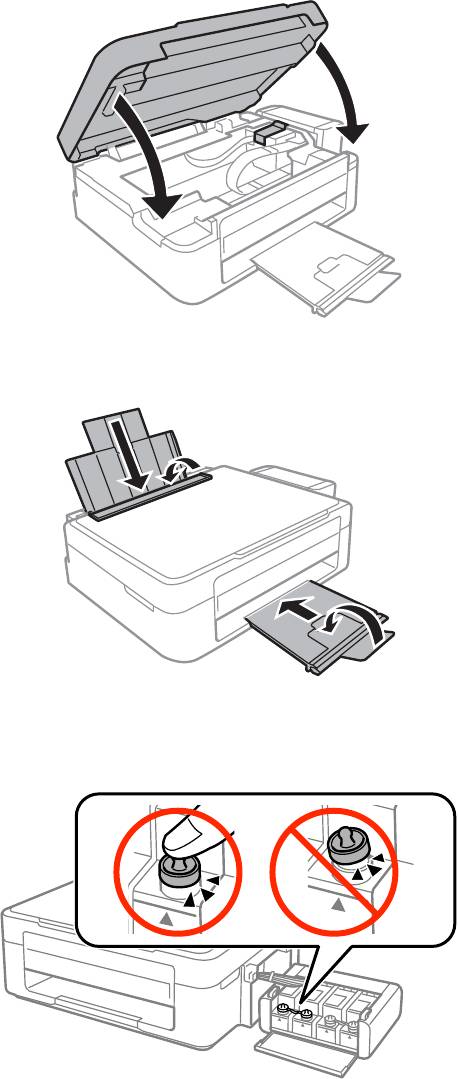
Руководство пользователя
Приложение
7. Закройте сканер.
8. Приготовьте принтер к упаковке, как показано ниже.
9.
Извлеките блок контейнером с чернилами из принтера и отложите его в сторону, затем надежно
закройте отверстие контейнера крышкой.
10. Подсоедините блок контейнеров для чернил к устройству.
11. Упакуйте принтер в оригинальную упаковку, используя защитные материалы, во избежание
отсоединения емкости с чернилами.
При повторном использовании принтера убедитесь в том, что удален скотч, закрепляющий печатающую
головку. Если при повторном использовании принтера качество печати снизилось, очистите и выровняйте
печатающую головку.
94

Руководство пользователя
Приложение
Соответствующая информация
& «Названия деталей и их функции» на стр. 12
& «Проверка и прочистка печатающей головки» на стр. 55
& «Калибровка печатающей головки» на стр. 58
Помощь
Веб-сайт технической поддержки
При возникновении вопросов посетите веб-сайт технической поддержки Epson, адрес которого указан
ниже. Выберите страну и регион, после чего перейдите в раздел поддержки локального веб-сайта
компании Epson. На сайте доступны для загрузки последние версии драйверов, часто задаваемые вопросы
и другие материалы.
http://support.epson.net/
http://www.epson.eu/Support (Европа);
Если ваш продукт Epson не работает нормально и вы не можете решить эту проблему, необходимо
связаться со службой технической поддержки компании Epson.
Обращение в службу технической поддержки Epson
Перед обращением в компанию Epson
Если ваш продукт Epson не работает нормально, и вы не можете решить эту проблему, руководствуясь
информацией по поиску и устранению неисправностей, изложенной в технической документации по
продукту, необходимо связаться со службой технической поддержки компании Epson. Если в списке ниже
не приводится адрес службы поддержки Epson в вашем регионе, рекомендуется связаться с фирмой-
продавцом, у которой был куплен продукт.
Предоставление службе технической поддержки Epson следующей информации ускорит получение
помощи:
❏ серийный номер продукта
(табличка с серийным номером обычно находится на задней части продукта);
❏ модель продукта;
❏ версия программного обеспечения продукта
(нажмите О программе, Сведения о версии или аналогичную кнопку в программном обеспечении
продукта);
❏ производитель и модель компьютера;
❏ название и версия операционной системы;
❏ названия и версии приложений, обычно используемых с продуктом.
Примечание:
В зависимости от продукта, данные о списке набора и/или сетевые настройки могут храниться в памяти
продукта. Из-за поломки или ремонта продукта, эти данные и/или настройки могут быть удалены. Компания
Epson не несет ответственности за какую-либо потерю и восстановление данных и/или настроек даже во
время гарантийного периода. Рекомендуется создавать резервные копии данных или записывать их в другие
источники.
95
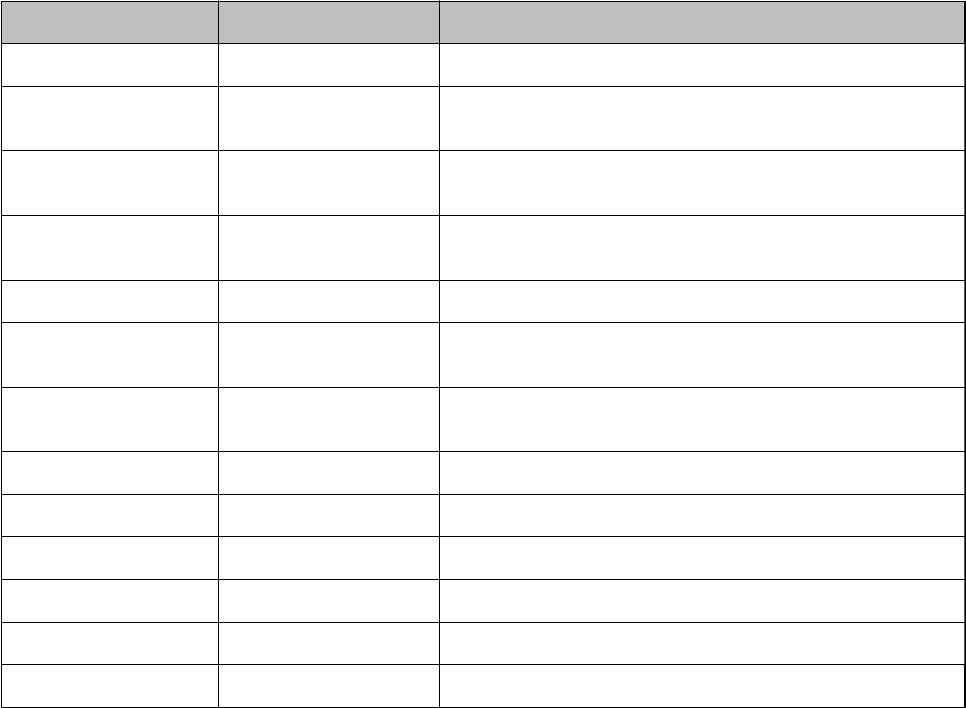
Руководство пользователя
Приложение
Помощь пользователям в Европе
Информацию о том, как связаться со службой технической поддержки Epson см. в Общеевропейской
гарантии.
Помощь пользователям в Тайване
Контакты для получения информации, технической поддержки и услуг:
Интернет
http://www.epson.com.tw
Доступна информация о технических данных продуктов, драйверы для загрузки и справка.
Epson HelpDesk (Тел.: +02-80242008)
Наша служба технической поддержки может ответить на следующие вопросы по телефону:
❏ вопросы по сбыту и информация о продукте;
❏ вопросы по использованию продукта и решение проблем;
❏ вопросы по ремонтному обслуживанию и гарантии.
Пункт технического обслуживания и ремонта:
Номер телефона Номер факса Адрес
02-23416969 02-23417070 No.20, Beiping E. Rd., Zhongzheng Dist., Taipei City 100, Taiwan
02-27491234 02-27495955 1F., No.16, Sec. 5, Nanjing E. Rd., Songshan Dist., Taipei City 105,
Taiwan
02-32340688 02-32340699 No.1, Ln. 359, Sec. 2, Zhongshan Rd., Zhonghe City, Taipei County
235, Taiwan
039-605007 039-600969 No.342-1, Guangrong Rd., Luodong Township, Yilan County 265,
Taiwan
038-312966 038-312977 No.87, Guolian 2nd Rd., Hualien City, Hualien County 970, Taiwan
03-4393119 03-4396589 5F., No.2, Nandong Rd., Pingzhen City, Taoyuan County 32455,
Taiwan
03-5325077 03-5320092 1F., No.9, Ln. 379, Sec. 1, Jingguo Rd., North Dist., Hsinchu City 300,
Taiwan
04-23011502 04-23011503 3F., No.30, Dahe Rd., West Dist., Taichung City 40341, Taiwan
04-2338-0879 04-2338-6639 No.209, Xinxing Rd., Wuri Dist., Taichung City 414, Taiwan
05-2784222 05-2784555 No.463, Zhongxiao Rd., East Dist., Chiayi City 600, Taiwan
06-2221666 06-2112555 No.141, Gongyuan N. Rd., North Dist., Tainan City 704, Taiwan
07-5520918 07-5540926 1F., No.337, Minghua Rd., Gushan Dist., Kaohsiung City 804, Taiwan
07-3222445 07-3218085 No.51, Shandong St., Sanmin Dist., Kaohsiung City 807, Taiwan
96

Руководство пользователя
Приложение
Номер телефона Номер факса Адрес
08-7344771 08-7344802 1F., No.113, Shengli Rd., Pingtung City, Pingtung County 900,
Taiwan
Помощь пользователям в Сингапуре
Источники информации, технической поддержки и услуг от Epson Singapore:
Интернет
http://www.epson.com.sg
Доступна информация о технических данных продуктов, загрузка драйверов, часто задаваемые вопросы,
вопросы по сбыту и техническая поддержка по электронной почте.
Служба технической поддержки Epson HelpDesk (Телефон: (65) 6586 3111)
Наша служба технической поддержки может ответить на следующие вопросы по телефону:
❏ вопросы по сбыту и информация о продукте;
❏ вопросы по использованию продукта и решение проблем;
❏ вопросы по ремонтному обслуживанию и гарантии.
Помощь пользователям в Таиланде
Контакты для получения информации, технической поддержки и услуг:
Интернет
http://www.epson.co.th
По электронной почте доступна информация о технических данных продуктов, загрузка драйверов и
часто задаваемые вопросы.
Горячая линия Epson (Телефон: (66) 2685-9899)
По телефону горячей линии вам ответят на следующие вопросы:
❏ вопросы по сбыту и информация о продукте;
❏ вопросы по использованию продукта и решение проблем;
❏ вопросы по ремонтному обслуживанию и гарантии.
Помощь пользователям во Вьетнаме
Контакты для получения информации, технической поддержки и услуг:
Горячая линия Epson (Телефон): 84-8-823-9239
Сервисный центр: 80 Truong Dinh Street, District 1, Hochiminh City, Вьетнам.
Помощь пользователям в Индонезии
Контакты для получения информации, технической поддержки и услуг:
97
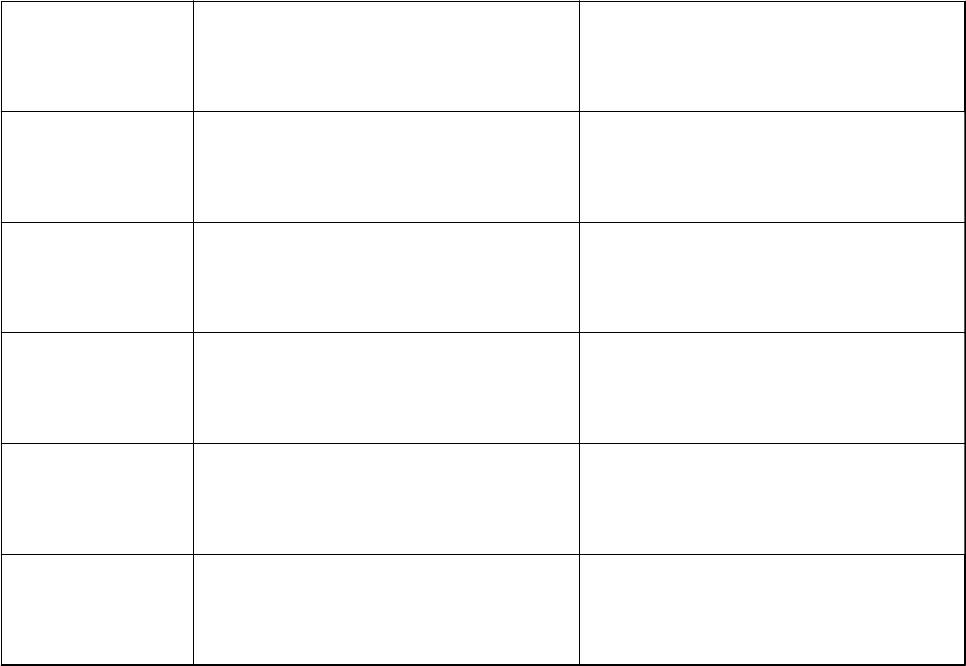
Руководство пользователя
Приложение
Интернет
http://www.epson.co.id
❏ Информация о технических данных продуктов, загрузка драйверов
❏ Часто задаваемые вопросы, вопросы по сбыту и техническая поддержка по электронной почте
Горячая линия Epson
❏ вопросы по сбыту и информация о продукте;
❏ техническая поддержка.
Телефон: (62) 21-572 4350
Факс: (62) 21-572 4357
Сервисный центр Epson
Jakarta Mangga Dua Mall 3rd oor No 3A/B
Телефон/факс: (62) 21-62301104
Jl. Arteri Mangga Dua,
Jakarta
Bandung Lippo Center 8th oor
Телефон/факс: (62) 22-7303766
Jl. Gatot Subroto No.2
Bandung
Surabaya Hitech Mall lt IIB No. 12
Телефон: (62) 31-5355035
Jl. Kusuma Bangsa 116-118
Факс: (62) 31-5477837
Surabaya
Yogyakarta Hotel Natour Garuda
Телефон: (62) 274-565478
Jl. Malioboro No. 60
Yogyakarta
Medan Wisma HSBC 4th oor
Телефон/факс: (62) 61-4516173
Jl. Diponegoro No. 11
Medan
Makassar MTC Karebosi Lt. Ill Kav. P7-8
Телефон: (62) 411-350147/411-350148
JI. Ahmad Yani No.49
Makassar
Помощь пользователям в Гонконге
Для получения технической поддержки и другого послепродажного обслуживания обратитесь в Epson
Hong Kong Limited.
Страница в Интернете
Epson Hong Kong создала страницу в Интернете на китайском и английском языках, на которой можно
получить следующую информацию:
❏ информация о продукции;
98
Руководство пользователя
Приложение
❏ ответы на часто задаваемые вопросы (FAQ);
❏ последние версии драйверов для продукции Epson.
Получить доступ к странице можно по адресу:
http://www.epson.com.hk
Горячая линия технической поддержки
С техническим персоналом можно также связаться по телефону и факсу:
Телефон: (852) 2827-8911
Факс: (852) 2827-4383
Помощь пользователям в Малайзии
Контакты для получения информации, технической поддержки и услуг:
Интернет
http://www.epson.com.my
❏ Информация о технических данных продуктов, загрузка драйверов
❏ Часто задаваемые вопросы, вопросы по сбыту и техническая поддержка по электронной почте
Epson Trading (M) Sdn. Bhd.
Центральный офис:
Телефон: 603-56288288
Факс: 603-56288388/399
Служба технической поддержки Epson Helpdesk:
❏ Вопросы по сбыту и информация о продукте (Infoline)
Телефон: 603-56288222
❏ Вопросы по ремонту и гарантийному обслуживанию, использованию продукции и технической
поддержке (Techline)
Телефон: 603-56288333
Помощь пользователям в Индии
Контакты для получения информации, технической поддержки и услуг:
Интернет
http://www.epson.co.in
Доступна информация о технических данных продуктов, драйверы для загрузки и справка.
Центральный офис Epson в Индии – Бангалор
Телефон: 080-30515000
Факс: 30515005
99
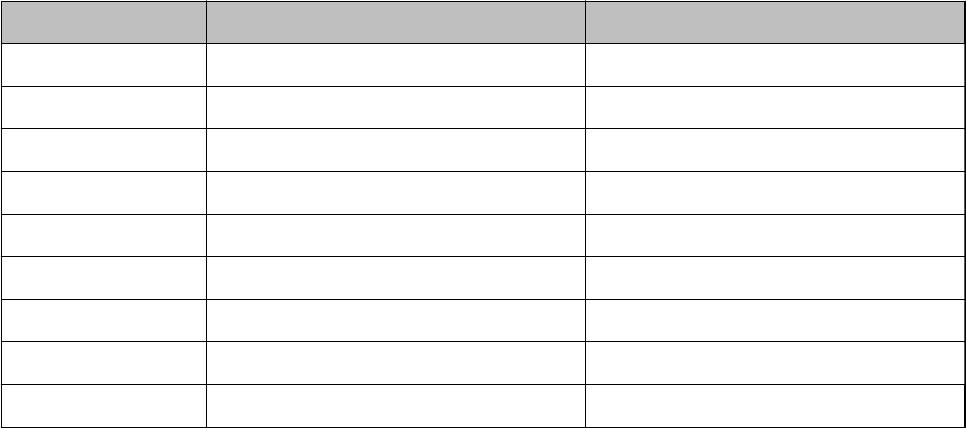
Руководство пользователя
Приложение
Региональные офисы Epson в Индии:
Местоположение Номер телефона Номер факса
Мумбаи 022-28261515/16/17 022-28257287
Дели 011-30615000 011-30615005
Ченнаи 044-30277500 044-30277575
Колката 033-22831589/90 033-22831591
Хайдарабад 040-66331738/39 040-66328633
Кочин 0484-2357950 0484-2357950
Коимбатор 0422-2380002 Н/П
Пун 020-30286000/30286001/30286002 020-30286000
Ахмедабад 079-26407176/77 079-26407347
Телефон горячей линии
По вопросам обслуживания, информации по продукции или для заказа картриджа – 18004250011 (9.00 –
21.00) – это бесплатный номер телефона.
По вопросам обслуживания (мобильные пользователи и пользователи CDMA) – 3900 1600 (9.00 – 18.00).
Перед номером необходимо ввести местный междугородний код.
Помощь пользователям на Филиппинах
Для получения технической поддержки и других услуг пользователям необходимо связаться с Epson
Philippines Corporation по номерам телефонов и факсов, а также по электронной почте, указанным ниже:
Междугородний номер: (63-2) 706 2609
Факс: (63-2) 706 2665
Прямой номер телефона службы технической поддержки: (63-2) 706 2625
Адрес электронной почты: epchelpdesk@epc.epson.com.ph
Интернет
http://www.epson.com.ph
Доступна информация о технических данных продуктов, загрузка драйверов, часто задаваемые вопросы и
помощь по электронной почте.
Бесплатный номер телефона – 1800-1069-EPSON (37766)
По телефону горячей линии вам ответят на следующие вопросы:
❏ вопросы по сбыту и информация о продукте;
❏ вопросы по использованию продукта и решение проблем;
❏ вопросы по ремонтному обслуживанию и гарантии.
100






